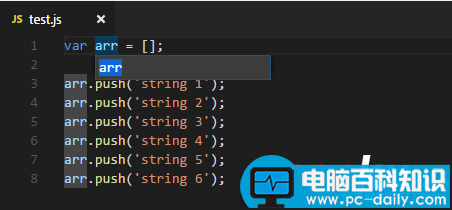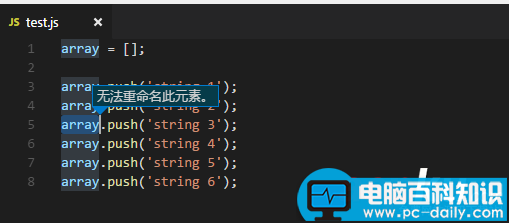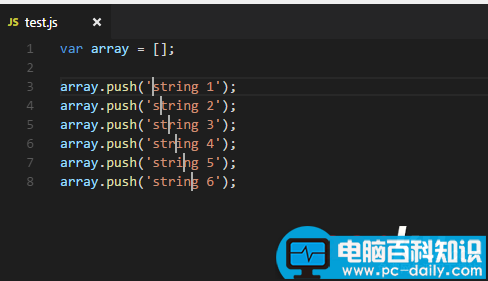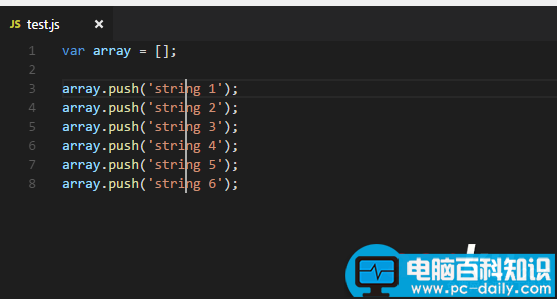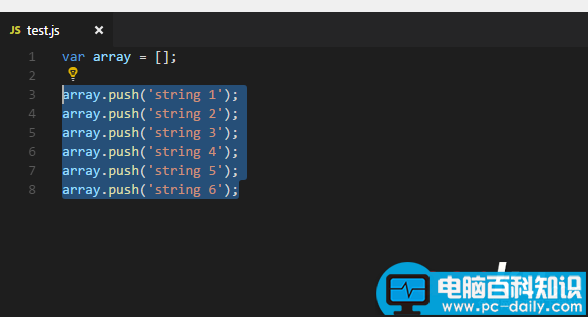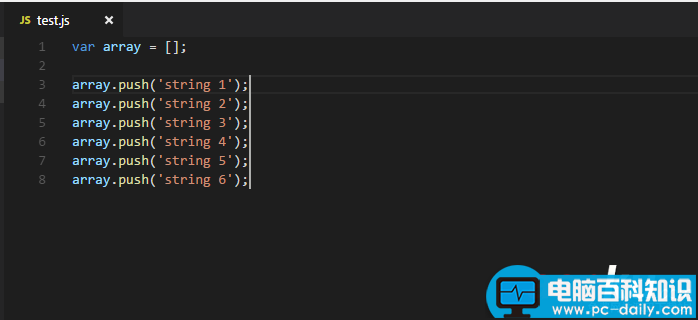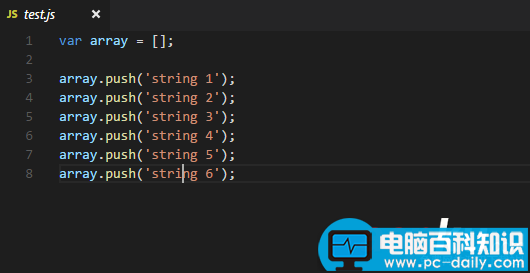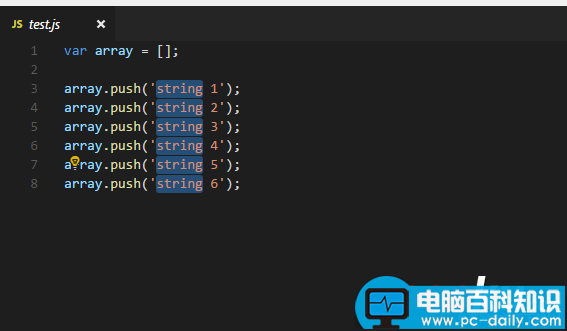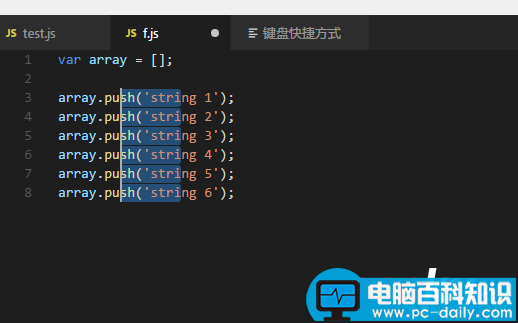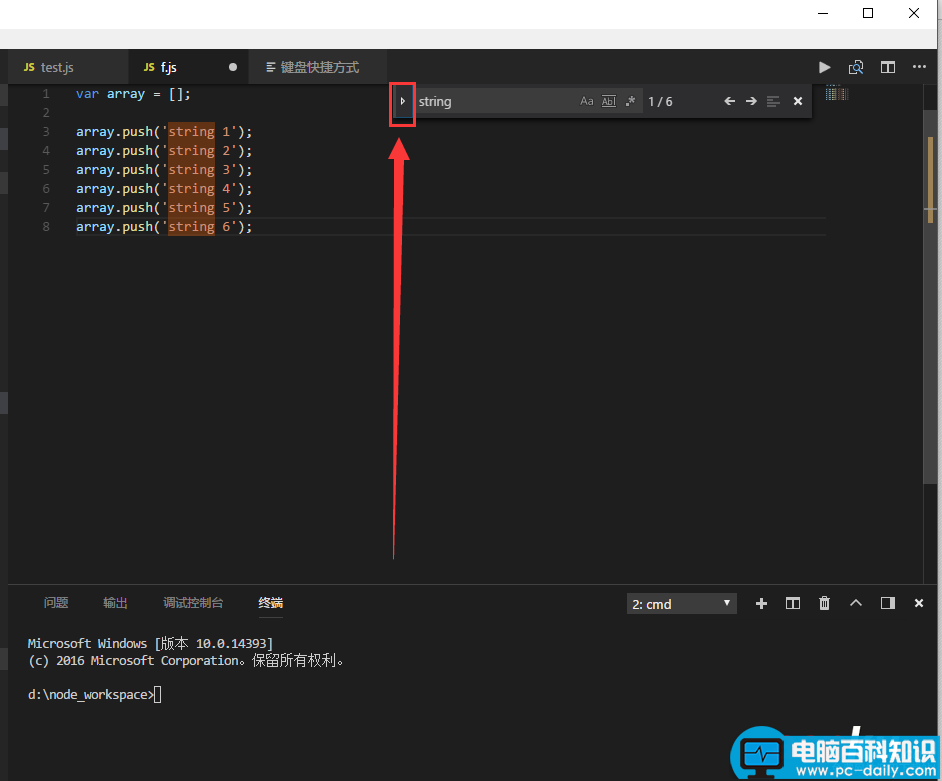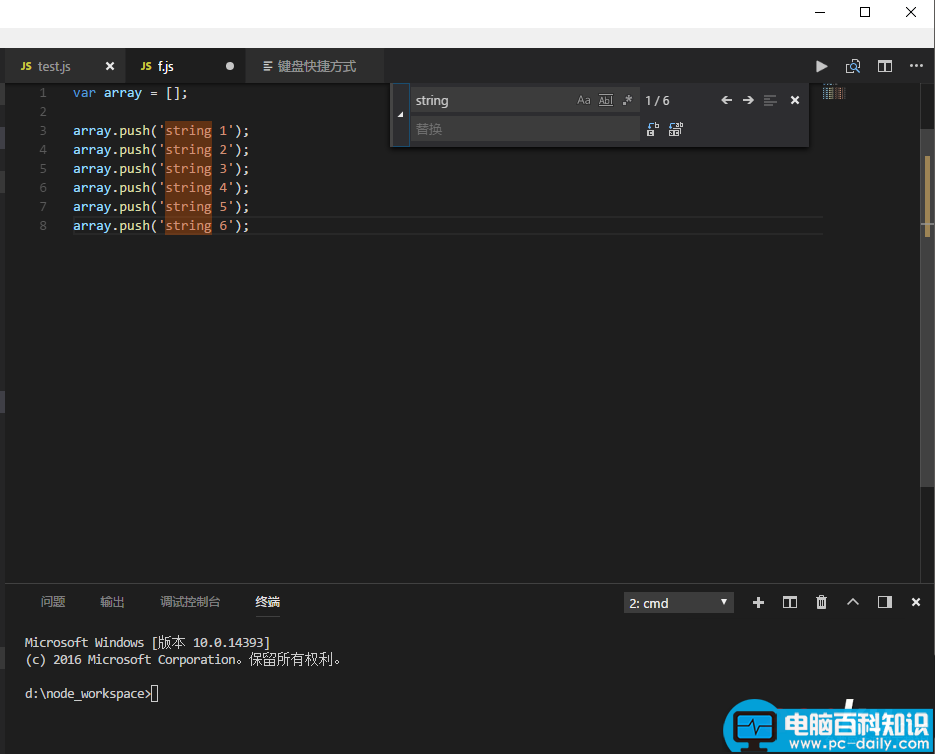Visual Studio Code代码想要同时编辑多处,该怎么实现呢?今天我们就来介绍三种方法,请看下文详细介绍。
- 软件名称:
- Visual Studio Code(代码编辑器) 1.18.0 32位 官方中文免费绿色版
- 软件大小:
- 53.1MB
- 更新时间:
- 2017-11-10
一、重命名变量
1、首先看看自己需要同时修改多处的代码是不是要重命名一个变量,如果是的话,有现成的快捷键f2。选中一个变量,按f2,弹出一个小窗口,在里面输入内容后按回车,所有该变量都会被重命名。
2、但是要注意,在js文件中,如果这个变量没有用var或者const或者let声明,会无法重命名。
二、多光标
1、按住alt,用鼠标左键点击,可以出现多个光标,输入的代码可以在光标处同时增加。
2、按住Ctrl + Alt,再按键盘上向上或者向下的键,可以使一列上出现多个光标。
3、选中一段文字,按shift+alt+i,可以在每行末尾出现光标
4、光标放在一个地方,按ctrl+shift+L或者ctrl+f2,可以在页面中出现这个词的不同地方都出现光标。有时候这个快捷键的作用和f2重命名变量类似,但是它更加广泛,因为还可以对比如字符串相同的非同一变量或函数类的东西修改。
5、按shift+alt,再使用鼠标拖动,也可以出现竖直的列光标,同时可以选中多列。
6、任何光标操作,可以按Ctrl + U取消
三、替换字符串
1、按ctrl+f,可以搜索当前页面,然后按搜索框左边的小三角符号,可以切换成替换模式。有时候使用字符串替换,比多光标方便,但是注意别不小心替换掉不想替换的内容。
以上就是vscode同时编辑多处的三种方法,希望大家喜欢,请继续关注。